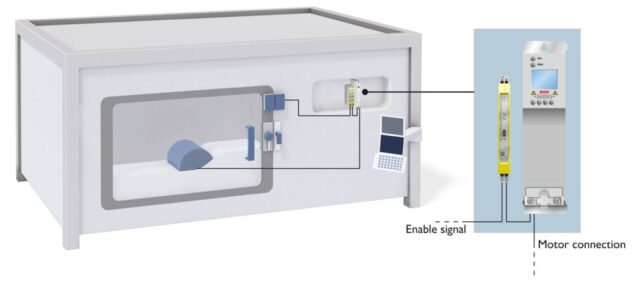WP 6000シリーズ VNCクライアント
WP 6000シリーズがサポートするVNCクライアント機能をご紹介します。

システムソフトウェアVer. 3.1.7以降のWP 6000シリーズでは、RemminaによるVNCクライアント機能をサポートしています。本記事ではその使い方を解説します。
使用機器
- WP 6121-WXPS – 1290802 製品ページ
- VNCサーバ – UltraVNC Server 1.4.2.0
設定
基本的な設定は別記事「WP 6000シリーズ VNCサーバ」と同様ですのでご参照下さい。
VNCクライアント設定
操作(Operation)アイコンを選択します。
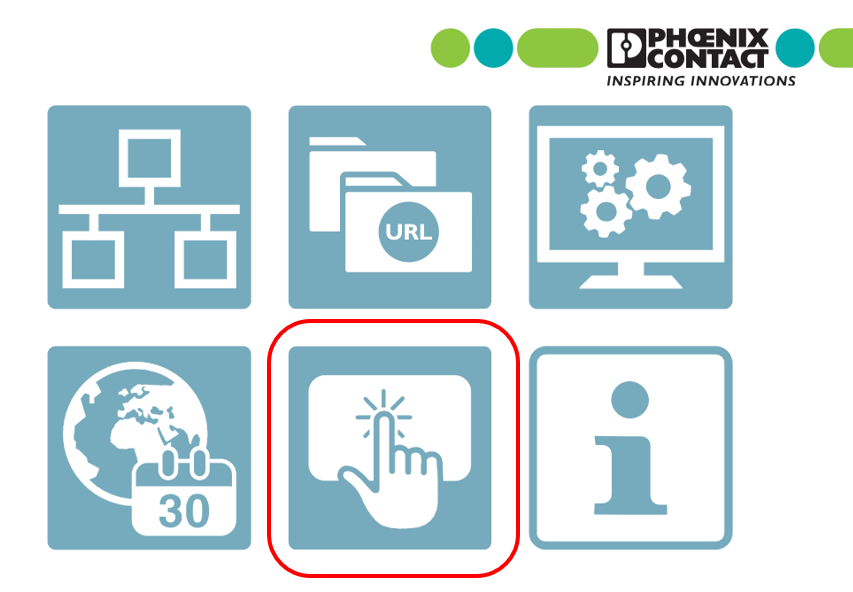
「起動時にVNCクライアントを立ち上げ」をチェック。VNCサーバーのIPアドレスとVNCパスワードを入力します。
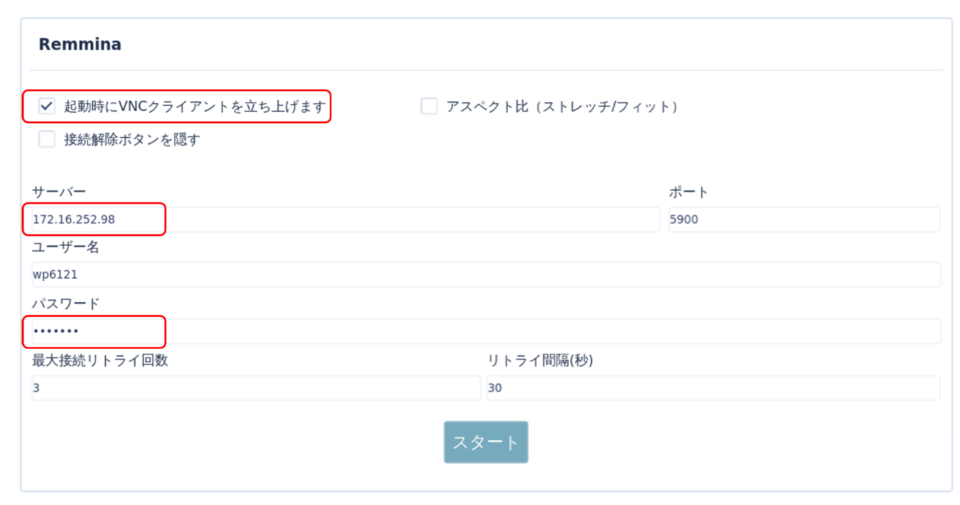
スタートボタンを押すと、VNCサーバへの接続を開始します。
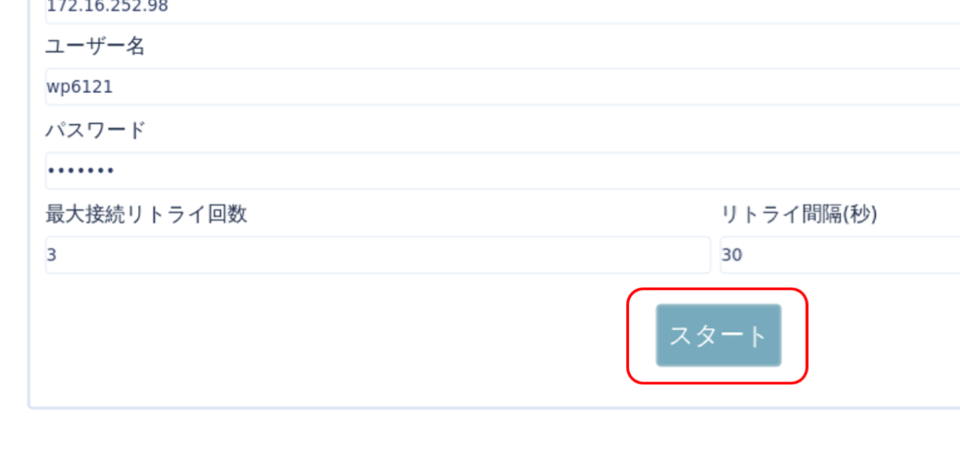
または、ここでスタートボタンを押さずに、画面最下部にあるチェックボタンを押し設定を保存。

設定画面左下のボタンを押す事でWebパネルが再起動し、VNCサーバへの接続を自動的に開始します。

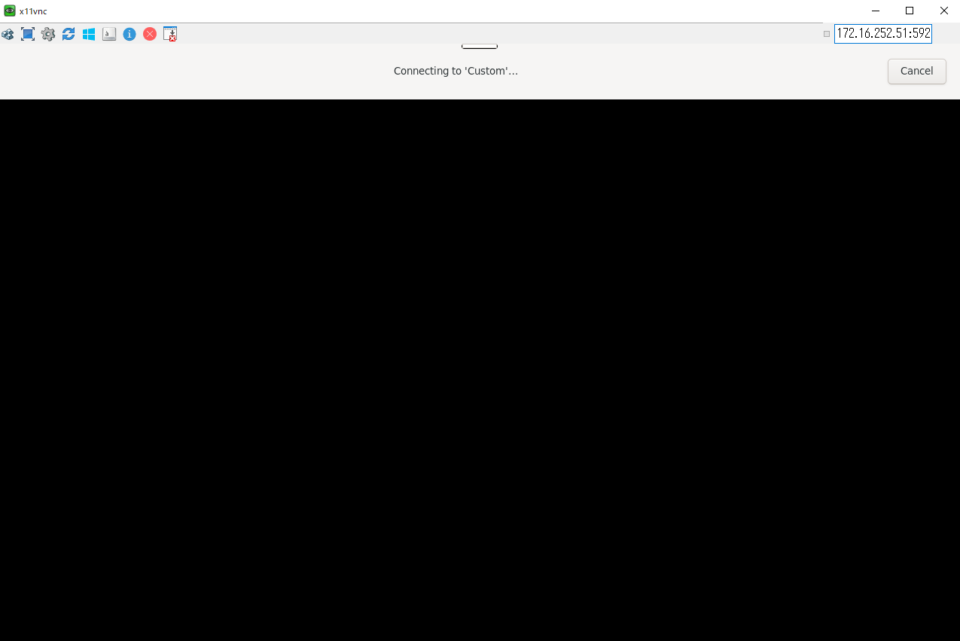
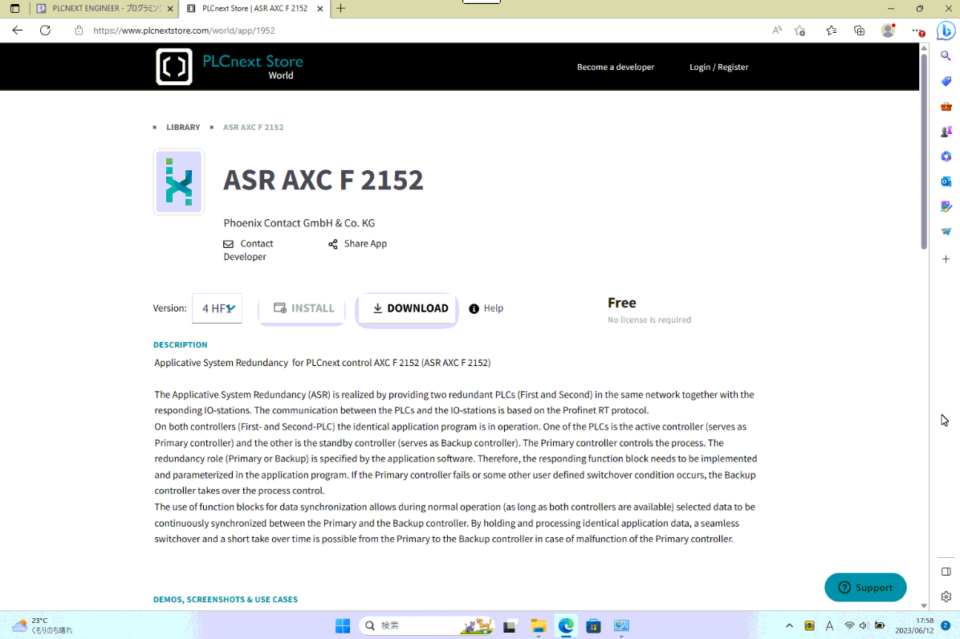
VNCクライアント動作時にページ上部中央にある小さなタブを下に引っ張るとボタンが出現し
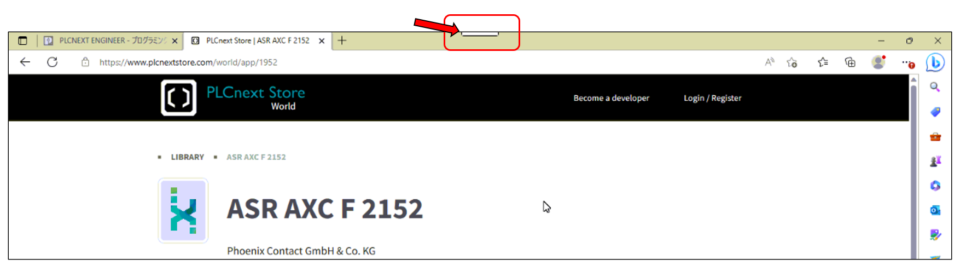
このボタンを押すとVNCクライアントとしての動作を終了し、設定画面に切り替わります。
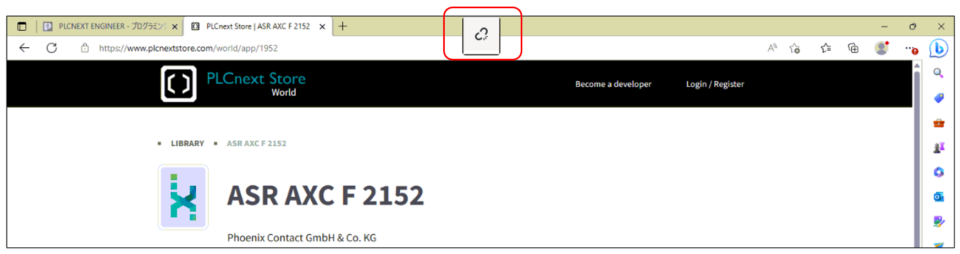
以上です。